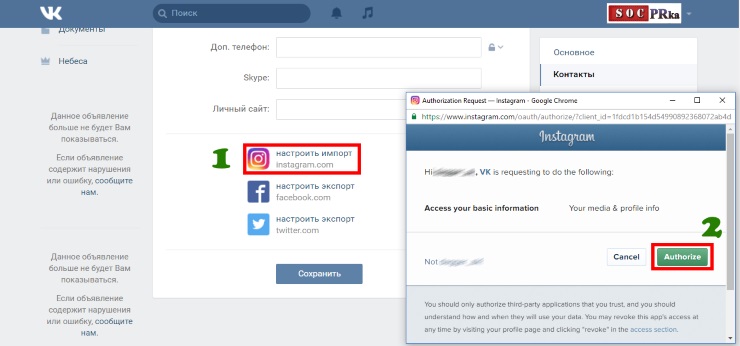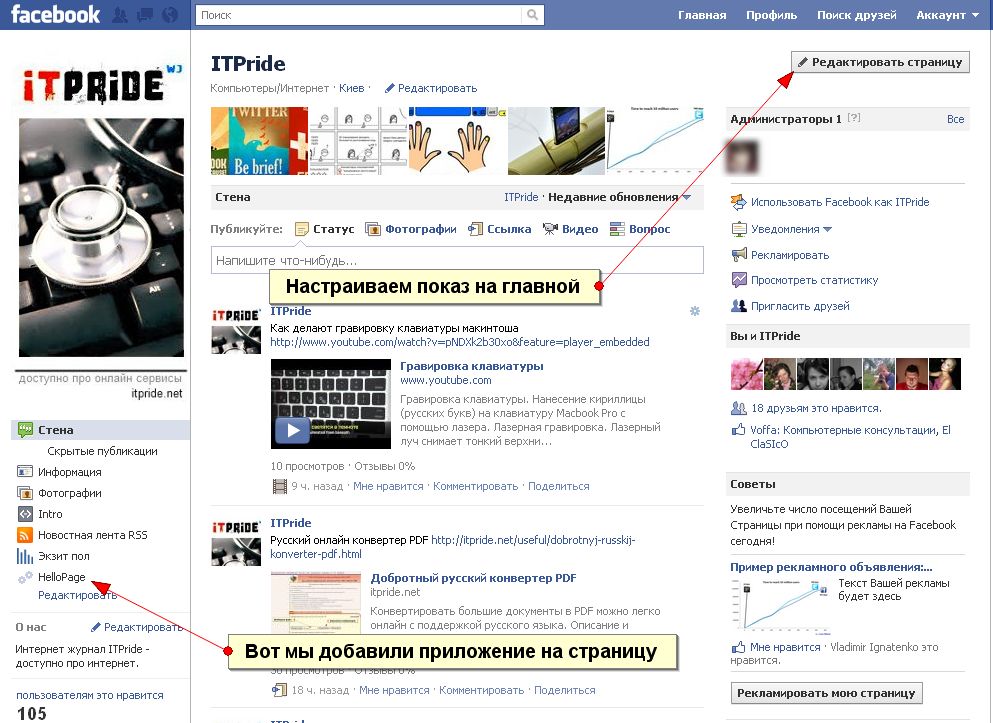Как прикрепить ссылку на сайт в сторис Instagram
В Instagram выгодно продвигать офферы из определенных вертикалей арбитража трафика — например, букмекерские конторы или определенные товары. Но сделать это сложно, потому что там нельзя публиковать посты с активными ссылками. Зато можно добавить линк в описание профиля и историю. Расскажем, как прикрепить ссылку в сторис «Инстаграм» и кому доступна эта функция.
Способы прикрепить ссылку в сторис
Есть два способа, как вставить ссылку в сторис «Инстаграм». Первый — просто добавить ее при публикации самой истории. Второй — использовать рекламный кабинет Facebook.
Добавление ссылки при публикации истории доступно не всем. Изначально эта функция была только у бизнес-аккаунтов и верифицированных профилей — тех, что помечены синей галочкой. Получить верификацию могли только определенные категории людей: например, медийные личности, владельцы или представители брендов.
Остановись на одном проверенном сервисе — dont. farm
farm
Теперь добавление активной ссылки на сторонний сайт доступно и тем, у кого больше 10 000 фолловеров. Чтобы встроить линк, достаточно при добавлении самой stories нажать на значок ссылки и прописать ее. Тогда пользователи смогут перейти на сайт, если сделают свайп вверх или вбок, если заходят в Instagram с компьютера.
Добавление ссылок через Facebook доступно всем. Главное — выполнить одно условие: связать профиль на ФБ и бизнес-аккаунт в Instagram. Как привязать Instagram аккаунт к Facebook, мы рассказывали в отдельной статье.
Если профили в двух соцсетях связаны, вы сможете настраивать рекламу в «Инстаграме» через ФБ. В том числе и публиковать ссылки в Stories. Для этого зайдите в Ads Manager и настройте рекламу. Ваше объявление с активной ссылкой могут показывать в stories разным пользователям, но за это нужно будет платить.
Также можно добавить другие типы ссылок в историю. Делать это могут все пользователи вне зависимости от статуса аккаунта и числа фолловеров. При публикации истории можно добавить:
При публикации истории можно добавить:
- кликабельную ссылку на чужой профиль;
- активную ссылку на какой-то пост в Instagram — она будет выглядеть как стикер;
- неактивную ссылку, но она не очень удобна пользователям, потому что ее придется перепечатывать.
Еще один способ поделиться с подписчиками активной ссылкой — отправить ее в Директ. При отравлении автоматически подтянется изображение и название страницы, на которую вы ссылаетесь. Но за отправку множественных одинаковых сообщений алгоритмы Instagram могут дать бан, будьте осторожны.
Возможно, вам пригодится активная ссылка в ВК — отправлять там пользователей на сайт гораздо проще. Посмотрите в материале, как делать там линки.
Прикрепляем ссылку в stories Instagram
Добавить ссылку в историю, если у вас больше 10 000 подписчиков или верифицированный профиль, легко. Это можно сделать в стандартном режиме редактирования stories. Мы расскажем, как в сторис сделать ссылку на сайт, если работаете через Facebook.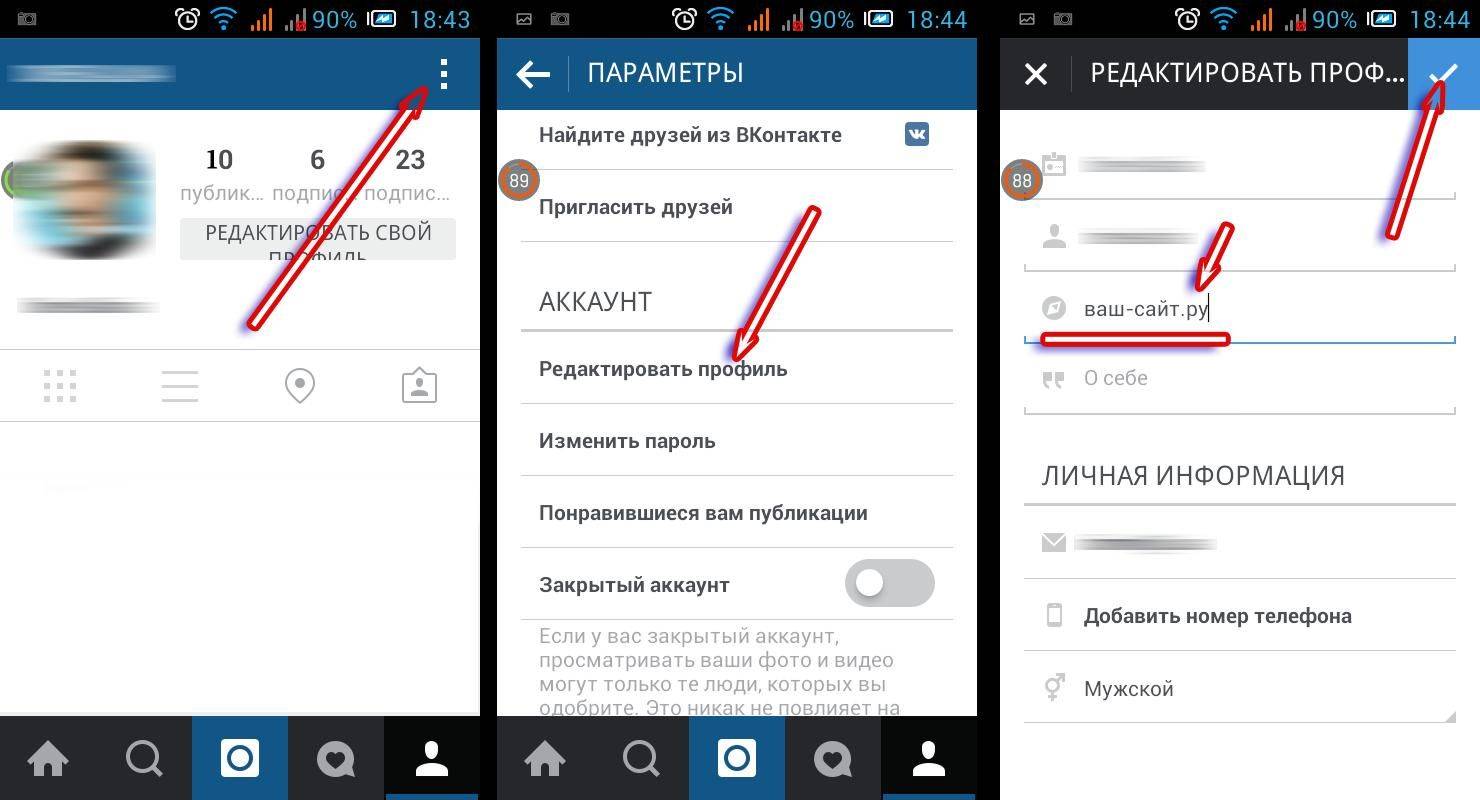
Выбор креатива и настройки рекламной кампании зависят от того, что именно вы рекламируете и кто ваша целевая аудитория. Мы расскажем, как в сторис добавить ссылку на сайт, с технической точки зрения.
Чтобы получить возможность рекламировать продукт ссылками в историях, нужно создать из обычного бизнес-профиль в Instagram и привязать его к Facebook. Потом зайдите в Ads Manager и нажмите на «Создать рекламу». Перед вами откроется окно с выбором целей. Можно выбрать любые, кроме трех — посещения точек, продажи товаров из каталога и сообщений.
Выбор цели, оптимизации и сплит-тестирования, стратегии ставок целиком на вас. Подбирайте параметры, отталкиваясь от характеристик вашей аудитории и оффера. Чтобы разместить ссылку в истории, выберите «Редактировать плейсменты».
А потом выберите рекламу в Instagram, в Stories.
Потом настройте само объявление и аудиторию — укажите, кому оно будет показано. Установите приемлемые для вас ставки и запускайте рекламу.
История с активной ссылкой на ваш сайт будет показана пользователям, соответствующим указанным вами характеристикам.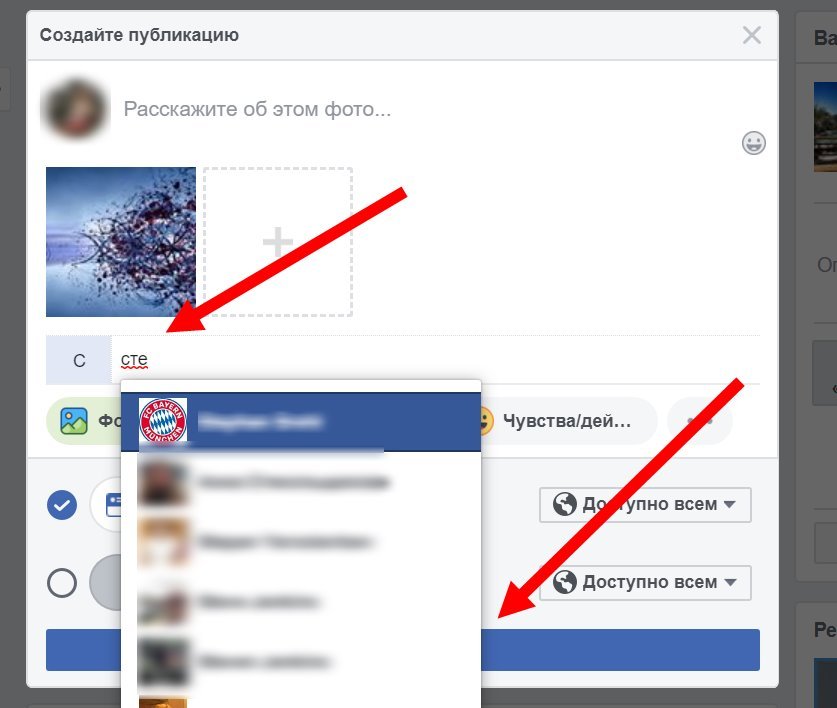 Они не обязательно должны быть вашими друзьями. При этом саму рекламу будут показывать от имени вашего бизнес-профиля в Instagram, привязанного к Facebook. Все те, кто ее увидят, смогут не только перейти на сайт, но и заглянуть в ваш профиль, а это — дополнительная точка касания.
Они не обязательно должны быть вашими друзьями. При этом саму рекламу будут показывать от имени вашего бизнес-профиля в Instagram, привязанного к Facebook. Все те, кто ее увидят, смогут не только перейти на сайт, но и заглянуть в ваш профиль, а это — дополнительная точка касания.
Пример ссылок в сторис Instagram
Разобрались, как добавить ссылку в сторис. Теперь давайте посмотрим, как выглядят такие размещения. В целом можно использовать их, как угодно: например, просто добавлять фото или видео или дополнять их призывом к действию.
Здесь, например, история выдержана в корпоративном стиле. Есть призыв к действию, пользователь понимает, что ему делать дальше:
Здесь, например, показана настройка объявления через ФБ с готовым загруженным креативом. Он подобран таким образом, что кнопка для перехода для перехода на сайт выделена, и пользователь сразу видит ее.
Еще один пример с четким призывом к действию:
И напоследок пример нескольких креативов для подобной рекламы. Подобные им можно использовать не только для рекламы продуктов для красоты:
Подобные им можно использовать не только для рекламы продуктов для красоты:
А вы используете ссылки на сайт в историях и почему? Поделитесь своим мнением в комментариях. Или подпишитесь на наш канал в Telegram, чтобы первыми получать уведомления о выходе новых материалов по арбитражу трафика!
11 ссылок для Instagram и Facebook которые вам точно нужны
Facebook & Instagram огромные платформы и успели обрасти десятками полезных страниц и сервисов, которые помогают в работе, но широкой известности получить не смогли. Представляю вам свой список полезностей, которыми пользуюсь сам.
Чат технической поддержки Facebook & Instagram. Удивительно, но эту ссылку не знает большинство SMMщиков и блогеров. Писать в поддержку Instagram через встроенную форму — писать вникуда без надежды на ответ. Обратная связь может не прийти вовсе или с очень большими задержками.
UPD.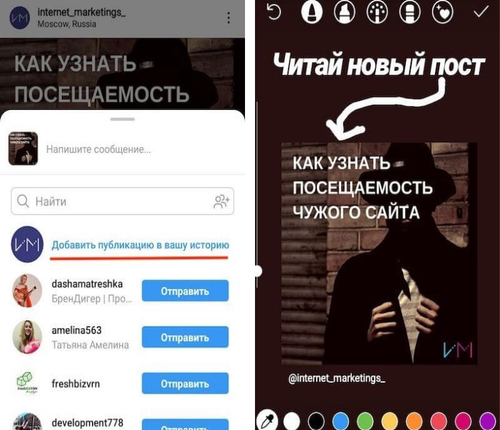 Раздел постоянно обновляет свой дизайн. В апреле появился новый дизайн и ссылка на чат доступна тут https://business.facebook.com/business/help/support
Раздел постоянно обновляет свой дизайн. В апреле появился новый дизайн и ссылка на чат доступна тут https://business.facebook.com/business/help/support
Внизу страницы, ссылку на которую я дал выше, вы найдёте такой раздел. Чат бывает доступен большую часть времени, при этом наблюдается приоретизация аккаунтам, которые тратят рекламный бюджет в Ads Manager. У меня был случай, когда с двух разных аккаунтов на этой странице чат был доступен на моём личном профиле, а с «технического» чат не работал.
При этом вы всегда можете написать через форму обратной связи на Электронный адрес и получить ответ, обычно за сутки. На старте рекомендую писать и на русском и на английском, техническая поддержка хоть и заговорила на русском, но пока русскоязычных менеджеров не хватает.
Если такой раздел вам недоступен, скорее всего вы просматриваете страницу Facebook-профилем, который не тратит деньги на рекламу. А это поддержка для Business Facebook, 1$ на промо решит вашу проблему.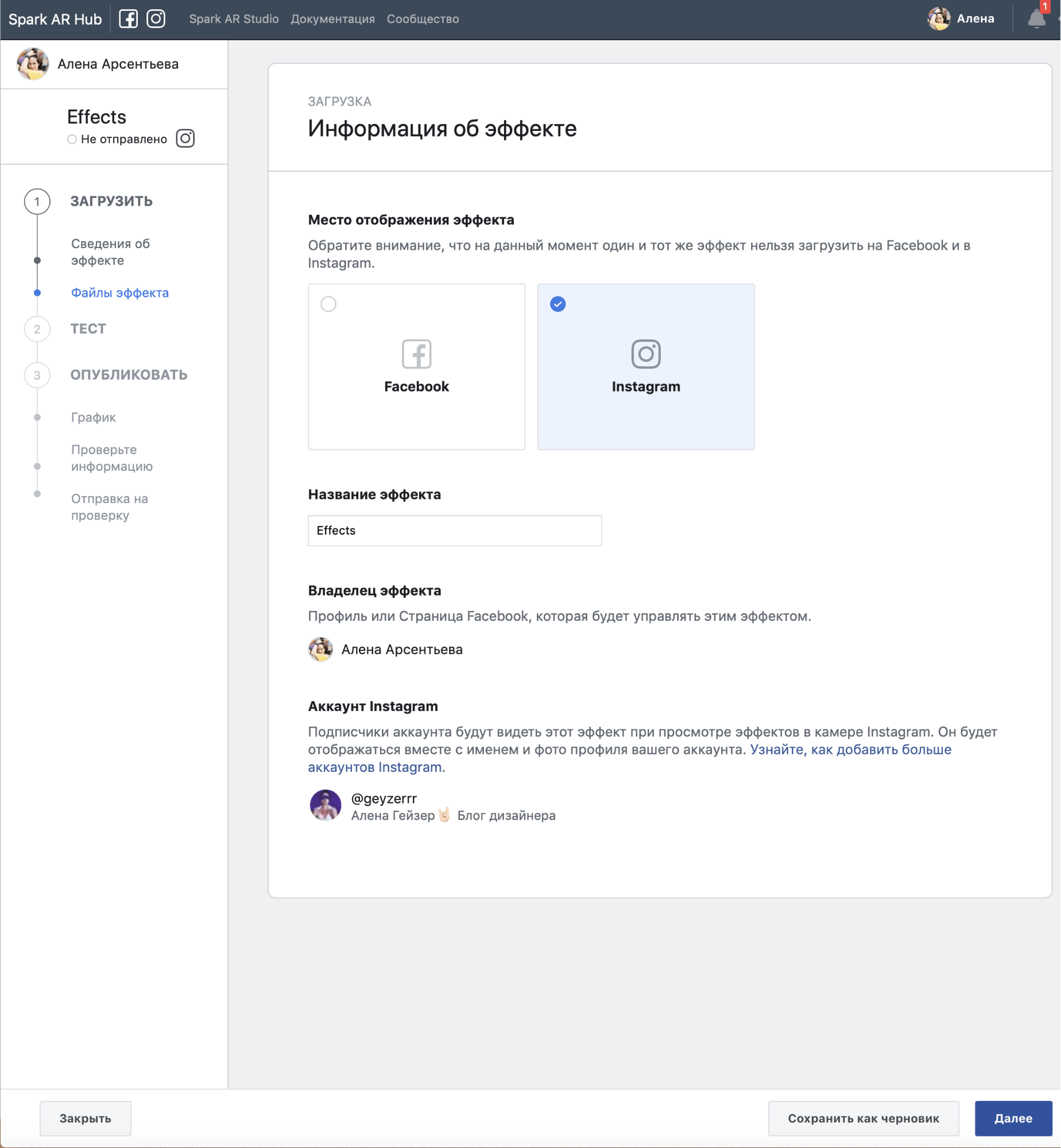
Паразайт — удобный сервис автопостинга, аналитики и работы с личными сообщениями в Инстаграме.
Переходите по ссылке, чтобы получить неделю бесплатного использования!
Отладчик ссылок для Facebook.
Важный сервис, если вы публикуете ссылки в Facebook. Позволяет вручную пингануть систему для обновления вашей картинки в ссылке, проверить количество реакций полученных постами с ссылкой во всём FB, а также узнать, что ваш сайт заблокирован системой и пойти жаловаться в первую ссылку (тех поддержка) для разбана.
Если вы только опубликовали статью и она не Facebook не видит изображение в ссылке, смело идите сюда и обновляйте кнопкой «повторить скрапинг».
Facebook Insights
Вот раньше… это был безумно полезный инструмент, в который можно было засунуть вашу аудиторию (собранную по email или номерам телефона, аудиторию с пикселя и так далее) и проанализировать её по интересам и всем демографическим параметрам.
Сейчас загрузить аудитории не выйдет, проанализировать чужие страницы в Facebook можем только при условии, что они «большие» и попали в раздел интересов. Обычно от 40-50к подписчиков.
Инструмент прикольный, но был musthave и крутой, остался в напоминание о том, как законы о защите персональной информации портят жизнь маркетологов.
Facebook Blueprint
БЕСПЛАТНЫЙ прекрасный курс по Facebook на русском языке. Научит вас работе с самим Facebook, и с таргетированной рекламой в Ads Manager. Если вы выбираете курсы и не знаете где пройти обучение — настоятельно рекомендую.
Facebook Business
Страница подразделения Facebook отвечающего за рекламу и бизнес. Если вы работаете с таргетированной рекламой, настоятельно рекомендую подписаться и поставить приоритет в показе новостей. Если в Ads Manager происходит глобальный сбой или что-то ещё, то они об этом расскажут.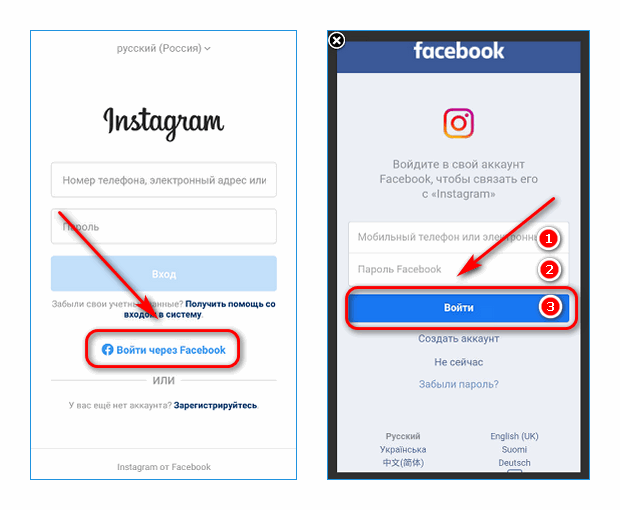
Ссылки для Instagram
Мой аккаунт деактивирован.
Если вы считаете, что ваш аккаунт был деактивирован по ошибке, смело идите по ссылке, поддержка будет разбираться.
Важный момент: среднее время ответа, по опыту, около недели. Поэтому ждать и паниковать, что вам не отвечают уже 45 минут не стоит. Некоторые утверждают, что активное написание писем с разных адресов помогает ускорить процесс.
Пожаловаться на контент нарушающий правила Instagram.
Для того, чтобы отправить жалобу через эту форму, надо на старте выбрать пункт, что у вас нет Insta-аккаунта. Иначе система отправит вас жаловаться в приложение.
Жалоба на нарушение авторских прав.
Крайне полезная форма, с помощью которой можно забанить аккаунт, который подворовывает ваш контент. Мне удавалось.
Решение проблемы: этот электронный адрес уже используется.
Тут всё понятно.
Instagram for business
Всё понятно из названия. Есть статьи и кейсы американских компаний. Интересно, но не шибко.
Instagram Info Center
Блог Instagram в котором публикуются все обновления и официальные заявления.
———————— Будет дополняться ————————
САМЫЕ ПОЛЕЗНЫЕ ССЫЛКИ
Разумеется, если вы работаете в SMM, то читать соцсети моего блога просто mustmusthave.
Telegram-канал Dnative (20k+ подписчиков)
Все анонсы и обновления Instagram в Telegram (6k подписчиков)
Группа Вконтакте
Страница в Facebook
Youtube-канал
Способы копирования ссылки в Фейсбук
Если вы хотите продвигать свой аккаунт, вам просто необходимо знать, как находить и копировать ссылку на “Фейсбук”. Это также пригодится для копирования адреса интересного вам человека, записями которого вы хотите поделиться.
Как скопировать ссылку на аккаунт Facebook с компьютера
Если вы вошли в “Фэйсбук” с компьютера:
- Откройте нужный профиль.
- Щелкните правой кнопкой мышки на адресную строку вверху браузера. Весь текст должен выделиться.
- Кликните правой кнопкой по строке и выберите опцию “Копировать” в выпавшем меню. Или сразу нажмите на клавиатуре клавиши Ctrl+C.
- Линк скопирован в буфер обмена, вы можете вставлять его, куда нужно, правой кнопкой мыши или комбинацией Ctrl+V.
Копирование ссылки на публичную страницу (fan page)
Группы могут создавать свой ID. Чтобы скопировать его, следуйте инструкции для личных страниц.
Если вам нужно вставить гиперссылку публичного профиля в текст публикации “Фейсбук”, есть еще один способ.
Нужно определить ID сообщества. Это 15 цифр в конце адресной строки перед символом &. После надо использовать такую конструкцию: @@[0:[ID :1:ТЕКСТ]].
Таким образом вы можете создать URL-адрес в виде простого текста.
Для того чтобы вставить ссылку профиля в текст публикации “Фейсбук”, необходимо узнать ID вашего сообщества.Как получить ссылку на публикацию фото или видео
Когда вы находите интересный вам материал в ленте, нет необходимости копировать адрес всей страницы.
Нужно выполнить такие действия:
- нажать дату добавления публикации;
- в открытом новом окне публикации выделить адресную строку;
- скопировать выделенный текст.
Если же вы решили получить линк на свой пост, это можно сделать сразу со своей стены.
Алгоритм похожий: нажать дату добавления, скопировать ссылку.
Как копировать ссылки в мобильном приложении Facebook
Скопировать ссылку на персональную страницу
Если вы пользуетесь мобильным интернет-браузером, вы можете просто скопировать ссылку на “Фейсбук” в строке с адресом, как и в компьютерной версии сайта.
Если же у вас приложение для Android, зайдите в свой профиль, щелкните по 3 точкам возле журнала действий и в меню выберите “Копировать ссылку”. Когда появится сообщение о том, что она скопирована, можно вставлять ее туда, куда необходимо.
Чтобы поделиться линком на аккаунт другого человека, следуйте этим же инструкции с той лишь разницей, что открыть нужно не свою страницу, а ту, которая вас интересует.
Пользователям iOS будет немного сложнее:
- Откройте приложение.
- Нажмите “Редактировать профиль”.
- Дальше выберите “Редактировать раздел “Информация”.
- В разделе “Контактная информация” напротив слова Facebook находится ваш ID, добавьте его к facebook.com\.
Скопировать ссылку на публичную страницу
Для этого вам нужно зайти в группу, нажать на 3 точки справа, щелкнуть на “Поделиться” и из меню выбрать необходимую вам опцию.
Скопировать ссылку на пост
Чтобы получить ссылку на пост в мобильном приложении, нужно нажать на 3 точки вверху записи и выбрать “Копировать ссылку”. После этого появится сообщение, что она скопирована. Если же вы хотите распространить фото или видео, нужно будет сначала добавить их на свою страницу, а потом выполнить вышеописанные действия.
. Чтобы получить адрес определенного поста, нужно вверху в углу нажать на 3 точки, затем среди появившихся пунктов выбрать «Скопировать ссылку».Как в “Фейсбук” сослаться на человека
Чтобы при публикации поста указать, что вы проводили время с кем-то из своих друзей, существует способ сослаться на этого человека.
Можно просто напечатать символ @ и ввести имя пользователя. Это можно делать как в публикациях, так и в комментариях. Либо при создании записи нужно кликнуть на иконку в форме 3 точек, затем нажать на “Отметить друзей”. В поле для ввода текста напечатать имя пользователя, которого вы хотите отметить.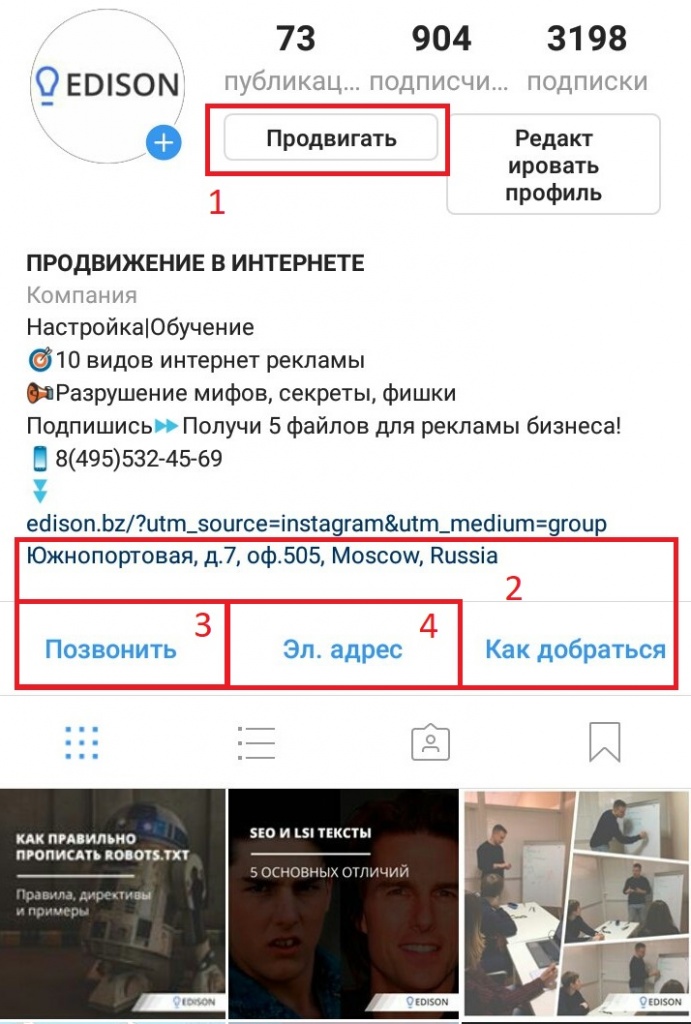
Facebook решил помочь вакцинации от COVID стикерами в Instagram — РБК
В лентах новостей соцсетей Facebook и Instagram появится инструмент, который будет показывать пользователям из разных стран, когда и где можно сделать прививку, а также будет размещать ссылки для записи на прием
Фото: Yorgos Karahalis / AP
Основатель компании Facebook Марк Цукерберг сообщил о запуске механизма в социальных сетях Facebook и Instagram, с помощью которого пользователи из разных стран смогут узнавать наиболее оперативную информацию о вакцинации против коронавируса COVID-19.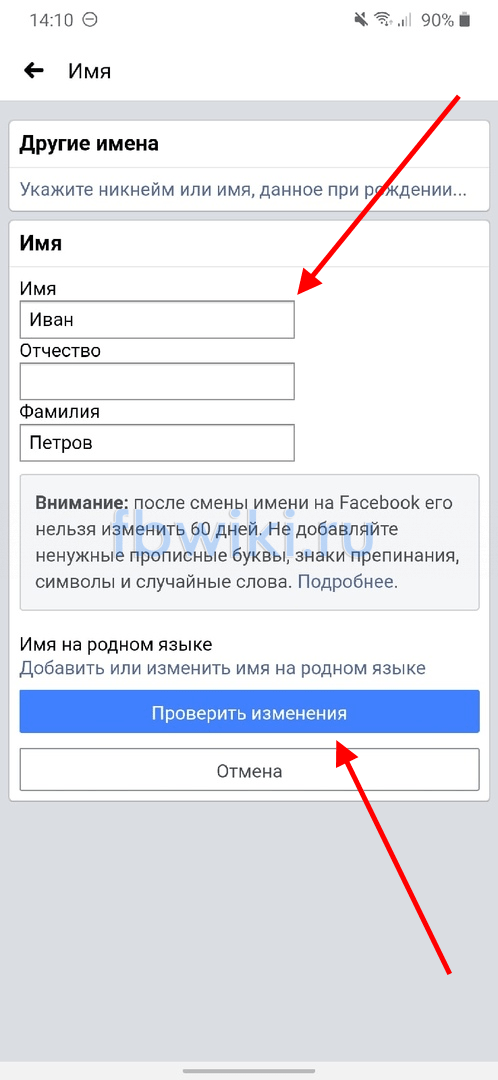
«Сегодня мы запускаем глобальную кампанию, чтобы помочь 50 млн человек сделать еще один шаг к вакцинации против COVID-19. <...> Теперь, когда многие страны переходят к вакцинации для всех [возрастных категорий] взрослых, мы работаем над инструментами, которые упростят всем вакцинацию», — написал предприниматель.
Как отметил Цукерберг, Facebook запускает инструмент, который будет показывать, когда и где можно сделать прививку, а также будет размещать ссылки для записи на прием. «Эта информация будет содержаться в информационном центре по COVID, который мы будем показывать людям прямо в их ленте новостей. Мы уже видели, как люди используют Facebook, чтобы найти информацию о вакцинации, так что это должно позволить миллионам людей сделать то же самое», — уточнил он.
Politico сообщило о блокировке рекламы вакцинации от COVID в Facebook
Как сделать ссылку на инстаграм-аккаунт и как ее скопировать?
Новичкам в Instagram не всегда удается быстро найти ту или иную функцию. Интерфейс мобильного приложения этой платформы можно назвать интуитивно понятным, но иногда пользователи все-таки могут запутаться. Например, если речь идет о том, как отправить ссылку на свой инстаграм. На этот вопрос не всегда могут ответить даже многоопытные пользователи данной площадки.
Если вы сидите в веб-версии Instagram, то найти ссылку на аккаунт можно там же, где находится URL-адрес любого другого сайта, то есть в соответствующей строке сверху.
По каким-то причинам разработчики официального мобильного приложения Instagram сделали так, что самостоятельно найти ссылку на собственный аккаунт, находясь в мобильной версии платформы невозможно. Это может сделать любой другой пользователь, зашедший на вашу страницу, но не вы. Однако сразу несколько хитрых способов все-таки есть.
Это может сделать любой другой пользователь, зашедший на вашу страницу, но не вы. Однако сразу несколько хитрых способов все-таки есть.
Мало кто сидит в Instagram с помощью веб-версии, зато скопировать ссылку на аккаунт с компьютера можно за считанные секунды. Если же вы предпочитаете использовать официальное мобильное приложение Instagram, здесь все не так очевидно, однако несколько способов все-таки можно найти.
Подобная операция займет у вас не больше трех секунд. Просто зайдите в Instagram с помощью компьютера и перейдите в свой профиль. В строке сверху выделите URL-адрес, затем кликните по нему правой кнопкой мыши и выберите в контекстном меню пункт «Копировать». Дальше просто заходите в диалог с другом и нажимаете Ctrl+V, после чего в текстовое поле вставится ссылка на ваш профиль.
При использовании этого способа без помощи друга или знакомого вам не обойтись. Когда кто-то другой заходит в ваш профиль, он увидит в правом верхнем углу меню, с помощью которого можно пожаловаться на аккаунт, заблокировать его, скопировать URL-адрес или отправить профиль как сообщение. Предпоследний пункт – это то, что нужно. Сами вы так сделать не сможете, так как в своем собственное аккаунте данное меню не отображается.
Предпоследний пункт – это то, что нужно. Сами вы так сделать не сможете, так как в своем собственное аккаунте данное меню не отображается.
Существует еще один простой способ, с помощью которого вы можете «создать» ссылку на свой Instagram-аккаунт. Для этого возьмите ссылку на Instagram https://www.instagram.com/ и в конце, после последнего слэша, напишите название своего профиля.
Например, если ваш аккаунт имеет название «vogueparis», просто вставьте это слово в самый конец ссылки без кавычек. Получится следующий адрес: https://www.instagram.com/vogueparis. Чтобы проверить, работает ли ссылка, вставьте ее в поисковую строку и нажмите кнопку «Найти». Этот способ работает как с компьютера, так и со смартфона.
Кроме того из неловкого положения можно выйти, скопировав ссылку на одну из своих публикаций, откуда заинтересованный пользователь в дальнейшем сможет попасть на главную страницу вашего аккаунта. Чтобы воспользоваться этим способом, действовать необходимо следующим образом:
- Зайдите в свой аккаунт.

- Откройте любое изображение.
- Откройте меню справа и выберите в нем пункт «Поделиться в…».
- В открывшемся окне выберите функцию «Копировать».
После этого ссылка сохранится в буфер обмена, и вы сможете отправить ее другу. Если ваш профиль закрытый, то те люди, которые на вас не подписаны, перейдя по ссылке, не увидят фотографию, а попадут именно на главную страницу вашего аккаунта.
Если вы используете официальное мобильное приложение Instagram, но помните логин и пароль от своей учетной записи, можно будет зайти в Instagram с помощью любого браузера, установленного на смартфоне, например, Google Chrome, Opera, Яндекс.Браузер и так далее. В этом случае все будет работать точно так же, как и в веб-версии. Просто нажмите на строку с адресом вверху, после чего рядом со ссылкой на аккаунт выберите значок копирования.
В официальном мобильном приложении Instagram почему-то нет явного способа скопировать ссылку на собственный профиль, зато можно использовать некоторые хитрости. Вы можете войти в свой аккаунт с помощью браузера, установленного на мобильном устройстве, или попросить товарища, чтобы тот скопировал URL-адрес вашего профиля и отправил его в Direct. Кроме того, не стоит забывать, что ссылка совсем необязательна, чтобы поделиться своим профилем с друзьями.
Вы можете войти в свой аккаунт с помощью браузера, установленного на мобильном устройстве, или попросить товарища, чтобы тот скопировал URL-адрес вашего профиля и отправил его в Direct. Кроме того, не стоит забывать, что ссылка совсем необязательна, чтобы поделиться своим профилем с друзьями.
Многие неопытные пользователи не знают, что достаточно просто написать свой username. Так как Instagram не дает зарегистрировать то имя профиля, которое уже используется, две страницы с одинаковыми никнеймами найти просто невозможно. Благодаря этому вашему другу достаточно просто вставить имя вашего профиля в строку поиска и на первой позиции поисковой выдачи Instagram будет именно ваш аккаунт.
Пожалуйста, оставляйте свои отзывы по текущей теме статьи. За комментарии, подписки, дизлайки, отклики, лайки низкий вам поклон!
Дайте знать, что вы думаете по данной теме материала в комментариях. За комментарии, подписки, лайки, дизлайки, отклики огромное вам спасибо!
АРАлина Рыбакавтор
Как узнать кто заходил и смотрел страницу в Инстаграм Фейсбук?
Как посмотреть кто заходил на страницу в Инстаграм и в другие социальные сети?
Для того чтобы узнать кто смотрел страницу в Инстаграм надо сделать следующее. Перейти по этой ссылке и долго не задерживаясь вернутся обратно. Бугагашенька!
Перейти по этой ссылке и долго не задерживаясь вернутся обратно. Бугагашенька!
Нет вы пока не лох, но если продолжите интересоваться как узнать кто заходил на вашу страницу в Инстаграм не дочитав эту статью, можете им стать.
Не буду тянуть и сразу скажу, что узнать кто заходил в Инстаграм, Фейсбук и в другие социальные сети технически невозможно. Да, я вас развел заманчивым заголовком, и вы поверили, но не спешите закрывать эту страницу, потому что та информация, которую я вам сейчас поведаю, сохранит вам нервы, деньги и время.
Еще по теме: Лучшие телеграм-боты для пробива человека
Как вы знаете ресурс www.spy-soft.net — это один из немногих сайтов посвященных практической информационной безопасности, который не ставит своей целью объегорить пользователя и подсунуть ему какие-то вредоносные программы, поэтому заголовком этой статьи я конечно же не собирался вас разводить, а только привлечь ваше внимание. А теперь, после того, как вы поняли, что мы добрые и пушистые, я расскажу к чему все это шоу.
Можно ли узнать кто заходил в Инстаграм?
Конечно же, нет! Огромное количество пользователей ищут способ посмотреть, кто заходил на страницу, и не разбираясь в этой теме они верят в то, что есть быстрое и бесплатное решение. Люди вообще любят слова «бесплатно» и «халява». Этой человеческой слабостью и пользуются злоумышленники. Кстати, если кто не знает использование слабости человека для взлома компьютерных систем называется «Социальная инженерия». Используйте поиск по сайту, если хотите узнать об этом побольше.
Посмотреть кто заходил в Инстаграм не возможно! Все что есть в сети это конкретный развод и последующий взлом страницы. Вот примеры таких вредоносных приложений ворующих пароли пользователей.
Приложения для просмотра гостей
Одно из приложенией для просмотра гостей в Instagram называется «Who Viewed Me on Instagram» версия для Андроид и «InstaCare» для iOS.
Who Viewed Me on InstagramАвтор и разработчик этих приложений некий Turker Bayram, известный своими популярными вредоносными приложениями, которые надолго «полюбились» пользователям.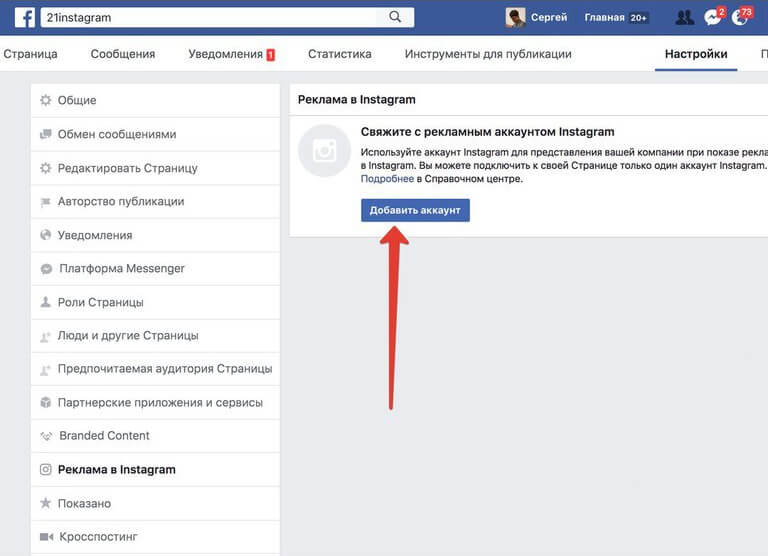 Одно из самых ярких его творений — приложение InstaAgent. С помощью InstaAgent автору удалось собрать огромное количество логинов и паролей пользователей Instagram.
Одно из самых ярких его творений — приложение InstaAgent. С помощью InstaAgent автору удалось собрать огромное количество логинов и паролей пользователей Instagram.
На момент написания данной статьи оба приложения все еще висели в маркетах App Store iTunes и Play Market Android и были доступны для скачивания. О великие Гугл и Яблоко сделайте что-нибудь, и удалите этот лохотрон.
Еще по теме: Как вирусы попадают в магазин приложений Google Play
Что меня больше всего напрягает в этой истории, так это то, что автор данных программ после всей своей яркой карьеры и популярных вредоносных приложений умудрился пролезть на маркеты и продолжает распространять свое «добро» по второму кругу.
InstaAgentВся эта история должна зажечь у вас красную лампочку, и при выборе приложений на маркетах вы должны быть более разборчивыми, смотреть на историю разработчика, обращать внимание на разрешения которые требует приложение, смотреть на оценки, читать комментарии (различать фейковые комментарии) и обзоры на проверенных сайтах, таких как наш, например. А используя новые установленные приложения запрещать им доступ в инет с помощью фаервола для Андроид.
А используя новые установленные приложения запрещать им доступ в инет с помощью фаервола для Андроид.
Маленькое дополнение. На сколько мне известно узнать кто смотрел страницу можно только в Одноклассниках с помощью родной функции и в ВКонтакте с помощью какого-то приложения, которое требует неких действий со стороны пользователя. Никак руки не доходят проверить, что это за зверь.
Я был бы рад, если после прочтения этой статьи вы не продолжите свои поиски в надежде найти способ бесплатно узнать кто заходил на страницу в Инстаграм и Фейсбук.
Я также буду рад, если вы оцените данную статью поделившись с друзьями в социальных сетях. И если вас интересует данная тематика, подпишитесь на наши паблики.
FAQ: Общие вопросы - Самые популярные вопросы о Таплинк и ответы на них
Необходимо, чтобы оба профиля были в одном личном кабинете. Кнопка переноса тарифа находится на странице "Мои профили", вызываемой через меню по аватару (в правом верхнем углу).
Если профили в разных личных кабинетах, первый профиль необходимо передать на почту второго.
Войти в личный кабинет Taplink можно через ввод логина (адрес почты) и пароля, а также через привязанные социальные сети Facebook, ВКонтакте или аккаунт Google.
Если вы не помните почту или она неверна - ее можно заменить подтвердив свою личность через Instagram.
Видео (рассмотрены все вопросы по входу):
Получить ссылку на страницу Taplink можно тремя способами: подключив инстаграм, подключив домен (тариф БИЗНЕС) или сделав произвольную ссылку на домене taplink. ws.
ws.
Шаг 1: Отключение старой ссылки (если она есть, если нет переходите к шагу 2).
Открепите старый профиль, для чего нажмите "Установить", перейдите на вкладку "Ссылка" и открепите свой текущий профиль.
Далее закройте это окно и перейдите в Настройки - Общие и нажмите "Сохранить" ничего меняя.
Шаг 2: Получение новой ссылки.
Для получения ссылки через Инстаграм выберите строку taplink.cc/ваше имя и нажмите кнопку "Подключить через Instagram", введите имя нужного профиля без @ и нажмите "Ок". Система проверит существование этого профиля в Instagram, после чего, для подтверждения, подключения нажмите кнопку "Подключить этот профиль"
Видео по обновлению ссылки после смены ника:
Если вы перейдете на страницу "Цены и тарифы" - https://taplink.ru/tariffs/ - в графе BUSINESS вам будет показан ваш размер доплаты.
Полная цена бизнес-тарифа - 3480 (12 мес), 2436 (6 мес), 1740 (3 мес). Для тех у кого тариф ПРО мы сразу показываем именно доплату, а не полную цену тарифа.
Зачитываемая стоимость ПРО обозначена зеленым.
Подробнее - https://taplink.ru/help/faq/common/plans/ (вопрос "Хочу перейти с PRO на BUSINESS, почему не показывает доплату / не производит перерасчет?")
У нас запрещены: онлайн-казино и ссылки на них, контент 18+ в любом виде (включая секс-знакомства), а также фишинг и прочие сомнительные активности. Под ограничения попадают ссылки на сайты подобной тематики, фейковые новости и любое незаконное использование торговых марок, логотипов.
Блокировка производится автоматически.
Кроме того, мы блокируем спам и все, что нарушает правила Facebook. Проверить допустимость своих ссылок можно через сервис Facebook:
Если на заблокированном аккаунте был платный тариф, то для осуществления возврата напишите запрос на [email protected] прикрепите к нему чек от онлайн-кассы (он приходил после оплаты на почту) и в течении 10 рабочих дней согласно договору-оферте будет произведен возврат остатка вашего платежа.
Информация по настройке магазина приведена в - https://taplink.ru/help/faq/shop/. Кнопка перехода в магазин делается через блок "Ссылка" с действием "Открыть магазин".
При настройке "Магазина" (Товаров) необходимо последовательно пройти все пункты меню в Настройки - Товары, чтобы везде были зеленые галочки (кроме последнего пункта). Подробная информация по настройке магазина в "Инструкциях" https://taplink.ru/guide/ и соответствующем разделе FAQ - https://taplink.ru/help/faq/shop/
Как добавить ссылку из Instagram в свою биографию на Facebook
- Вы можете легко добавить ссылку из Instagram в свою биографию на Facebook, чтобы ваши друзья на Facebook могли видеть больше обновлений вашей повседневной жизни.
- Вы можете настроить ссылку Instagram на Facebook, чтобы ее могли просматривать друзья, общественность, или вы можете настроить параметры конфиденциальности в соответствии с вашими предпочтениями.
- Посетите домашнюю страницу Business Insider, чтобы узнать больше.
Instagram и Facebook могут быть как две руки одного и того же существа в социальных сетях в вашей жизни: первое может быть хранилищем всех изображений, которые определяют вашу жизнь, с небольшими фрагментами текста, добавленными для контекста, а второе - непрерывным разговором вашей жизни. с изображениями, чтобы добавить немного цвета.
Добавление ссылки из Instagram в свою биографию на Facebook также может помочь вам получить больше просмотров ваших снимков, что потенциально поможет вашей потенциальной побочной карьере в качестве влиятельного лица.
Вот как добавить ссылку из Instagram в раздел биографии Facebook.
Ознакомьтесь с продуктами, упомянутыми в этой статье:
Apple Macbook Pro (от 1299 долларов США в Apple)
Lenovo IdeaPad 130 (от 469,99 долларов США в Walmart)
Как добавить ссылку из Instagram в свою биографию в Facebook
Для начала вам нужно найти и скопировать URL-адрес Instagram.После этого сделайте следующее:
1. Войдите в свою учетную запись Facebook на ПК или Mac.
2. Щелкните изображение своего профиля вверху экрана.
3. Нажмите «О себе» под обложкой, а затем «Контакты и основная информация» в меню слева.
Нажмите «О себе», затем «Контактная информация и основная информация».” Стефани Лин / Business Insider4. В разделе ВЕБ-САЙТЫ И СОЦИАЛЬНЫЕ ССЫЛКИ нажмите «+ Добавить веб-сайт».
5. Обязательно выберите Instagram в раскрывающемся меню для просмотра списка платформ социальных сетей (хотя по умолчанию уже должен быть Instagram). Скопируйте и вставьте свой URL-адрес в Instagram, затем нажмите «Сохранить изменения».
Вставьте ссылку в Instagram.Стивен Джон / Business InsiderИ все - теперь, когда кто-то нажимает на раздел «О нас» на вашей странице FB, эта удобная ссылка на Instagram готова и ждет.
Стивен Джон
Писатель-фрилансер
Как связать свою учетную запись Instagram Business с PLANOLY
Чтобы успешно установить связь с PLANOLY и активировать автоматическую публикацию, вам потребуется учетная запись Instagram Business, подключенная к бизнес-странице Facebook.
Как связать аккаунты Instagram в мобильном приложении PLANOLY:
Как связать аккаунты Instagram на панели управления PLANOLY:
1.Войдите или создайте свою учетную запись PLANOLY .
2. Выберите план или Пропустить .
3. Ссылка на Instagram.
4. Выберите Ссылка на Instagram , чтобы перейти в Instagram и войти в систему.
5. Введите свой дескриптор Instagram + пароль и затем нажмите Войти .
6. Нажмите Сохранить информацию .
7. Нажмите Разрешить .
8. Если у вас есть страница в Facebook, выберите Да , чтобы продолжить аутентификацию в Facebook и активировать автоматическую публикацию. Если нет, выберите Нет , и ссылку через опцию личного профиля.
Обратите внимание: Если вы сделаете ссылку через опцию личного профиля и выберете № , то вам придется вручную перейти в Instagram.
PLANOLY ProTip: Facebook владеет Instagram, поэтому для использования бизнес-функций Instagram и активации автоматической публикации у вас должна быть бизнес-учетная запись Instagram и проверка подлинности на странице Facebook.Если вы еще не создали страницу Facebook, мы рекомендуем сначала создать ее, а затем вернуться, чтобы завершить привязку своей учетной записи Instagram к PLANOLY .
9. Продолжить.
10. В настройках страницы Facebook выберите опцию Выбрать все , если она доступна. Затем убедитесь, что для всех разрешений учетной записи установлено значение « Да », а затем Ссылка на Facebook .
11. Введите свои учетные данные для входа в Facebook. После входа в Facebook ваша учетная запись Instagram будет аутентифицирована на странице Facebook, с которой вы ее связали.
12. Введите следующую информацию и нажмите, чтобы продолжить.
13. Выберите свой уровень опыта в социальных сетях и нажмите, чтобы продолжить.
14. Начало работы .
Как связать свою учетную запись Instagram со страницей Facebook?
Свяжите учетную запись Instagram со страницей Facebook, Подключите Instagram к странице Facebook, Свяжите страницу Facebook со своей учетной записью Instagram, Как связать свою учетную запись Instagram со страницей Facebook -
Instagram - одна из самых популярных социальных сетей, принадлежащая Facebook.С тех пор, как Facebook был приобретен Facebook еще в 2012 году, Facebook оптимизировал функциональность кросс-приложений для предприятий и некоммерческих организаций.
Теперь официальные менеджеры социальных сетей могут подключить свою учетную запись Instagram к странице Facebook и управлять всем из одного места.
Итак, если вы хотите знать, как связать свою страницу Facebook с учетной записью Instagram, придерживайтесь публикации до конца.
Преимущества привязки Instagram к странице Facebook
Пользователи могут подключить свои профессиональные учетные записи Instagram к своей странице в Facebook.Когда вы выбираете подключение к странице Facebook, это позволяет вам использовать свою профессиональную учетную запись для рекламы, которую вы создаете на Facebook. Если вы не подключите свои учетные записи, вы не сможете использовать доступные вам бизнес-инструменты.
Вот все преимущества, которые вы получите после привязки Instagram к своей странице в Facebook.
- Публикуйте контент из одного места: Когда ваша страница и профессиональная учетная запись связаны, вы можете делиться сообщениями на обеих платформах.
- Управляйте своими DM: Вы можете управлять своими сообщениями через Messenger и Instagram из единого единого почтового ящика.
- Синхронизация Контактная информация: На странице и в учетной записи Instagram можно редактировать контактную информацию друг друга для единообразия.
- Получите доступ к инструментам для разных приложений: Вы получите доступ к таким инструментам, как кнопки записи на прием, стикеры для пожертвований и эффекты камеры.
- Продвигайте свой контент: В некоторых регионах вам нужно будет запросить страницу Facebook, чтобы размещать рекламу в Instagram.
- Настройка магазина в Instagram: Для создания магазина в Instagram вам потребуется связанная страница Facebook.
- Запускайте рекламу в Instagram и Facebook со своей страницы: Со своей страницы вы можете создавать объявления, которые будут появляться в Facebook и Instagram.
- Получите более точную информацию: Вы можете сравнивать аудитории, пост-перформанс и многое другое. Посмотрите, к чему стремятся ваши органические усилия после подключения учетных записей.
- Удобная оплата рекламных акций: Связав Facebook и Instagram, вы сможете использовать метод оплаты, который вы используете на Facebook, в Instagram. Вы также можете оплачивать рекламные акции из приложения Instagram, если это лучше для вашего бизнеса.
Узнав обо всех преимуществах, которые вы получите после привязки своей страницы Facebook к Instagram, вы можете задаться вопросом, как связать свою учетную запись.
Как связать свою учетную запись Instagram со страницей Facebook
Если у вас есть учетная запись Instagram, страница Facebook и вы являетесь администратором страницы Facebook, к которой хотите подключиться. Вот как вы можете подключить свою учетную запись к странице.
Из Facebook
- Откройте свою учетную запись Facebook.
- Щелкните Страницы в своем профиле и выберите страницу, к которой вы хотите подключиться.
- Теперь перейдите в Настройки.
- Прокрутите вниз и выберите Instagram.
- Теперь нажмите «Подключить учетную запись» и введите свое имя пользователя и пароль в Instagram.
- Готово, теперь учетная запись будет подключена к вашей странице Facebook.
Из Instagram
- Откройте свою учетную запись Instagram.
- Зайдите в свой профиль и выберите опцию «Редактировать профиль».
- Здесь вы увидите опцию Страница, щелкните по ней.
- Выберите страницу Facebook, к которой вы хотите подключиться, и введите пароль.
- Готово, теперь эта страница будет связана с вашей учетной записью Instagram.
Если вы хотите отключить свою учетную запись Instagram от своей страницы Facebook. Вот как это сделать.
- Откройте свою учетную запись Facebook.
- Щелкните Страницы в своем профиле.
- Выберите страницу и перейдите в Настройки.
- Прокрутите вниз и щелкните Instagram.
- Теперь нажмите «Отключить Instagram».
Готово, ваша учетная запись Instagram отключится от вашей страницы Facebook.Однако вы можете повторно подключить свою учетную запись в любое время.
Итак, если у вас есть какие-либо вопросы по статье, дайте нам знать в комментариях ниже. Кроме того, если вам понравилась статья и вы думаете, что она поможет другим, поделитесь ею со своими друзьями и семьей.
Чтобы получать больше интересных статей и обновлений, подпишитесь на нас в социальных сетях сейчас и станьте членом семьи DailyTechByte. Подпишитесь на нас в Twitter , Instagram и Facebook , чтобы получить еще больше потрясающего контента.
Как связать или отменить привязку учетной записи Instagram к Facebook?
Facebook и Instagram предлагают пользователям несколько функций. Если у вас есть учетная запись Instagram, вы также можете поделиться своими новыми фотографиями прямо на Facebook. Компания позволяет связать обе учетные записи, чтобы вам не приходилось делиться фотографией два раза, что приведет к потере вашего времени. Если вы свяжете обе учетные записи в социальных сетях, вы сможете легко войти в Instagram, не вводя пароль.Также читайте - Instagram запускает новый раздел «Сделай перерыв», другие функции направлены на защиту подростков
Это удобно, если у вас слишком много устройств и вы не хотите просто повторно вводить пароль снова и снова. Связывание учетных записей упрощает вашим друзьям в Facebook поиск вашего профиля в Instagram. Таким образом, ваши друзья смогут отправить запрос на отслеживание. Точно так же вы также узнаете, кто все есть в Instagram. Facebook предлагает их, чтобы сделать ваши впечатления от общения в социальных сетях увлекательными и увлекательными.Мы перечислили шаги, как связать или отменить связь своей учетной записи Instagram с Facebook, поэтому продолжайте читать, чтобы узнать больше. Читайте также - Большая угроза для пользователей Google, Twitter, WhatsApp и LinkedIn
Часы: Обзор камеры Nokia 5.3
Как связать аккаунты Instagram и Facebook?
Шаг 1: Перейдите в свой профиль Instagram и коснитесь меню из трех точек. Затем вам нужно нажать «Настройки». Также читайте - Facebook Messenger представляет новую функцию разделенных платежей: как ее использовать
Шаг 2: Нажмите «Учетная запись»> «Связанные учетные записи».
Шаг 3: Нажмите Facebook и введите данные для входа в Facebook. Вам также предоставляются другие возможности, такие как Twitter, помимо Facebook. После того, как вы свяжете учетные записи, вы также получите возможность поделиться любой публикацией в Facebook с того же экрана, на котором вы добавляете подпись. Компания также позволяет делиться из Instagram на страницу Facebook.
Как отвязать его от учетной записи Facebook?
Шаг 1: Перейдите в свой профиль и нажмите кнопку с тремя точками, расположенную в правом верхнем углу.
Шаг 2: Нажмите «Настройки»> «Учетная запись»> «Связанные учетные записи».
Шаг 3: Нажмите Facebook, а затем нажмите «Отменить связь с учетной записью» (iPhone) или «Отменить связь» (Android). Затем вам нужно нажать «Да, отменить связь» для подтверждения.
Настройка покупок в Instagram · Справочный центр Shopify
Эта страница была напечатана 7 декабря 2021 г.Чтобы посмотреть текущую версию, посетите https://help.shopify.com/en/manual/online-sales-channels/facebook/instagram/adding-instagram-shopping.
Instagram Shopping связывает продукты, которые у вас есть в Shopify, с вашим бизнес-профилем в Instagram, чтобы клиенты могли просматривать ваши продукты в Instagram. Клиенты могут просматривать ваши продукты, используя теги продуктов или просматривая ваш интернет-магазин. Перед добавлением покупок в Instagram убедитесь, что у вас есть бизнес-страница в Facebook и что ваш профиль в Instagram является профессиональной учетной записью.
Преобразование профиля Instagram в профессиональный аккаунт
Шагов:
- В приложении Instagram откройте профиль своей компании.
- Коснитесь значка ☰ .
- Нажмите Настройки .
- Нажмите Учетная запись > Переключитесь на профессиональную учетную запись .
- Выберите категорию для своей компании, подтвердите свои контактные данные, а затем подключите свою бизнес-страницу Facebook.
Узнайте больше о преобразовании профиля Instagram в профиль компании в Справочном центре Facebook.
Instagram Shopping можно настроить как первую функцию при установке канала Facebook или добавить со страницы Overview канала Facebook в любое время. Если вы уже настроили Facebook Shop или Facebook Marketing на канале Facebook, некоторые шаги могут быть уже выполнены.
Шагов:
- В админке Shopify щелкните Канал продаж Facebook > Обзор .
- Нажмите Настроить, чтобы запустить в разделе Instagram Shopping .
- Подключите необходимые учетные записи Facebook к каналу продаж Facebook.
- Прочтите и примите условия и положения, затем щелкните Запросить одобрение .
Facebook проверяет ваши продукты в течение 24–48 часов.
Добавьте каталог своей продукции в Instagram
Вы можете добавить свой каталог продуктов из раздела Shopping в настройках бизнес-профиля Instagram.
Шагов:
- Используя Instagram, откройте параметры своего бизнес-профиля и перейдите в раздел Настройки .
- Нажмите Business > Shopping , а затем подтвердите свою учетную запись Facebook.
- Выберите каталог продуктов, который вы хотите подключить.
- Tap Готово .
Примечание
Если у вас нет раздела Shopping , нажмите Изменить профиль и подтвердите, что вы подключены к своей бизнес-странице Facebook. Если вы подключены к своей бизнес-странице Facebook, но у вас нет раздела Shopping , значит, ваша учетная запись либо все еще находится на рассмотрении, либо не одобрена для покупок в Instagram.
Узнайте больше о добавлении каталога продуктов в Instagram в Справочном центре Facebook.
Изменение описания продукта
Чтобы изменить описание продукта, имя или цену, отображаемую в деталях тега продукта, вам необходимо отредактировать список продуктов на Shopify и опубликовать обновленный продукт в Facebook. Описание вашего продукта в Instagram не может отличаться от описания в Shopify.
Если в Instagram указана неправильная цена на продукт, убедитесь, что ваша цена и сравнение по цене верны в Shopify.Вы также можете проверить свой коммерческий менеджер Facebook, чтобы убедиться, что для продукта нет даты начала или окончания продажи.
Как связать Instagram с Facebook на iOS и Android
Последнее обновление: 27 марта 2021 г.
Крупнейшая платформа социальных сетей Facebook до и сразу после владения Instagram и WhatsApp. Но WhatsApp - это совершенно другая платформа, в то время как у Facebook и Instagram есть много общего: вы можете публиковать фотографии, видео, публиковать истории, общаться в чате через DM, подписываться на друзей и этот список можно продолжать.Если вы принадлежите к группе людей, которые постоянно обновляют свои профили в Facebook и Instagram, то привязка Instagram к Facebook будет для вас правильным выбором.
мы будем рады помочь вам, отправьте эту форму, если ваше решение не описано в этой статье.
Тем не менее, лучшая часть интеграции Instagram с Facebook состоит в том, что вам не нужно публиковать фото или видео, которыми вы уже поделились в Instagram, отдельно на Facebook. Они подняли эту интеграцию на новый уровень, так как любая информация, которую вы связали с сообщениями Instagram, включая хэштеги, местоположение и подписи, будет отслеживаться в вашем профиле Facebook, связанном с конкретным сообщением.
Как связать и отменить связь Instagram с профилем Facebook
Свяжите свою учетную запись Instagram с Facebook на iPhone и Android
Вот как связать Instagram с Facebook с помощью смартфона,
- Откройте Instagram на своем телефоне.
- Нажмите на значок своего профиля в правом нижнем углу.
- Чтобы развернуть настройки, нажмите на три горизонтальные линии .
- Перейти к Настройки .
- Нажмите Учетные записи .
- Выберите связанных учетных записей .
- Выберите Facebook и введите свои учетные данные Facebook, чтобы подключить учетную запись Instagram к Facebook.
Вот и все! Теперь вы связали свою учетную запись Instagram с Facebook, что означает, что когда вы публикуете новое видео или фотографию в Instagram с того же экрана, вы можете поделиться им на Facebook.
Как поделиться сообщениями из Instagram на страницу Facebook?
Совместное использование фотографий Instagram в профиле Facebook и странице Facebook - это две разные концепции. Вышеупомянутые шаги предназначены для привязки учетной записи Instagram к Facebook для публикации сообщений Instagram в профиле Facebook, имейте в виду, что они не будут публиковаться на странице Facebook.
Однако, если вы заинтересованы в том, чтобы делиться сообщениями Instagram на странице Facebook, проверьте это,
- Запустите приложение Instagram на своем мобильном телефоне.
- Нажмите на свой Профиль значок, расположенный в правом нижнем углу экрана.
- Нажмите Настройки .
- Откройте счетов и нажмите на Связанные счета .
- После выбора Facebook введите логин Facebook.
- Если вы хотите поделиться сообщениями на странице Facebook, выберите Facebook Page из «Поделиться» в меню .
Отключите свою учетную запись Instagram от Facebook на iOS и Android
Вот способ отсоединить Facebook от учетной записи Instagram,
- Откройте приложение Instagram и коснитесь своего профиля .
- Затем нажмите на меню с тремя горизонтальными линиями .
- Выберите Настройки .
- Нажмите Аккаунты , а затем Связанные аккаунты .
- Выбрать Facebook и Отключить
- Подтвердить, Да, отменить связь.
Как связать Instagram с определенной страницей Facebook?
Привязка Instagram к странице Facebook - хорошее решение, поскольку это упрощает и ускоряет одновременное управление обеими учетными записями, а также DM. Кроме того, ваша аудитория также узнает о вашем присутствии в Facebook и Instagram.
- Откройте Facebook в веб-браузере.
- Введите имя пользователя и пароль Facebook для входа.
- На боковой панели выберите вариант Pages .
- Выберите Настройки .
- Найдите Instagram на боковой панели, нажмите на него.
- Выберите Подключить учетную запись .
- Введите имя пользователя и пароль Instagram и следуйте инструкциям на экране.
Почему моя бизнес-страница в Facebook не связана с Instagram?
Facebook Business Page не ссылается на Instagram - это слишком странно, чтобы иметь, как правило, следуя правильной процедуре для связывания обеих учетных записей, это займет несколько минут.Все, что вы можете сделать, это проверить, как связать Facebook с Instagram, и убедиться, что вы все делаете правильно.
Еще нужно проверить имя пользователя и пароль. Если они неверны, вы не сможете связать Facebook и Instagram.
Как связать Instagram со страницей Facebook на компьютере?
К сожалению, на данный момент нет возможности связывать Instagram со страницей Facebook на ПК или любом веб-браузере. Чтобы связать Instagram со страницей Facebook, перейдите в приложение Instagram или Facebook и завершите процесс.Вы можете обратиться к другим разделам этой статьи, мы упомянули пошаговое руководство для того же, так что вы нигде не застрянете.
Джайсух Патель
Джайсух Патель - основатель howtoisolve. Джайсух также является профессиональным разработчиком, любителем техно, в основном iPhone, iPad, iPod Touch и iOS, и является одним из ответственных лиц в своей семье. Контактное лицо: [адрес электронной почты защищен] [ИЛИ] [адрес электронной почты защищен]
Как связать свой профиль Instagram со страницей Facebook
Следуйте этим пошаговым инструкциям, чтобы связать свои учетные записи Instagram и Facebook, чтобы вы могли в полной мере воспользоваться всеми инструментами, которые предлагает платформа.
Что происходит, когда вы связываете свой профиль в Instagram со страницей Facebook?
Если вы выберете профессиональную учетную запись Instagram, у вас будет больше инструментов для ваших коммуникационных, маркетинговых и торговых стратегий.
Одним из основных преимуществ является то, что вы сможете делать платную рекламу и распространять ее на сетевом дисплее Facebook, а также в Instagram. Если у вас все еще нет профессионального аккаунта в Instagram, мы шаг за шагом расскажем вам, как его настроить.
Помимо платной рекламы у вас будут следующие инструменты:
- Централизованные публикации : у вас будет возможность публиковать свой контент из одного места, экономя ваше время и охватывая более широкую аудиторию.
- Централизованный платеж: Если вы уже настроили предпочитаемый способ оплаты на Facebook, Instagram усвоит информацию, и вам не придется вводить ее снова.
- Синхронизация бизнес-информации : контент - не единственное, что будет отображаться на обеих платформах.Вы также можете настроить свою учетную запись так, чтобы вся ваша бизнес-информация отображалась одинаково как в Instagram, так и в Facebook.
- Сделайте покупки проще для клиентов : после того, как вы связали учетные записи, вы можете активировать функцию «Купить в Instagram», чтобы пользователи могли видеть цены на ваши продукты и получать доступ к вашему виртуальному магазину всего одним щелчком мыши.
Как связать свой профиль Instagram со страницей Facebook, шаг bu, шаг
Теперь, когда вы знаете все преимущества, которые ждут вас при связывании учетных записей, мы шаг за шагом объясним, как это сделать.
Прежде всего, вам необходимо выполнить два требования: вы должны быть администратором обеих учетных записей и вам нужна профессиональная учетная запись Instagram.
Как связать Instagram и Facebook для рекламы
- На своей странице в Facebook перейдите в настройки.
- Выберите опцию Instagram Ads.
- Нажмите «Добавить учетную запись».
- После их подключения вы увидите имя своей учетной записи Instagram и информацию о ней.
Подключите свою учетную запись Instagram и страницу Facebook для публикации контента
Если вы хотите сделать свою бизнес-деятельность более централизованной и эффективной, вы можете подключить обе учетные записи, чтобы ваш контент публиковался на обеих платформах одновременно.
1. Когда вы открываете приложение Instagram, перейдите в раздел настроек в меню вашего профиля.
2. Выберите вариант Business или Creator.
3.Выберите «Подключить или создать страницу». У вас будет возможность создать страницу с нуля, если у вас ее еще нет, или подключить уже существующую.
4. Когда учетные записи подключены, вы можете запланировать публикации из Creator Studio Facebook или вы можете настроить свой пост в Instagram и выбрать вариант публикации его также на Facebook.
Помните, что если вы не видите страницу Facebook, к которой хотите подключиться, это, вероятно, связано с тем, что у вас нет роли администратора для этой страницы.
Чтобы отменить связь учетных записей, выполните те же действия, и вы увидите вариант удаления ссылки.
Теперь вы знаете, как связать свои учетные записи Instagram и Facebook, но централизация ваших коммуникаций не менее важна, когда речь идет о масштабировании вашего бизнеса без увеличения ваших затрат.
Как управлять всеми коммуникациями в одном месте с CRM Сирены
Реклама в Instagram и Facebook сделает ваш бизнес более заметным, что, вероятно, приведет к увеличению количества входящих сообщений о ваших продуктах и услугах.Это означает, что важно, чтобы ваши отделы обслуживания клиентов и продаж были хорошо оснащены инструментами для централизации сообщений и оптимизации совместной работы.
С помощью Sirena вы можете связать свои каналы Instagram, Facebook и WhatsApp на единой платформе, где ваши команды могут видеть входящие сообщения в режиме реального времени и даже при необходимости передавать клиентов другим командам. У них также будет доступ к другим функциям, таким как:
Боты для автоматического ответа на сообщения
БотыSirena работают как первая линия защиты входящих сообщений: они могут отвечать на заранее заданные вопросы с ответами, адаптированными к вашим продуктам и услугам, и предоставлять информацию о часах вашего обслуживания.
Sirena также включает две опции для улучшения покупательского опыта. Мы добавили возможность предоставлять пользователям информацию о времени ожидания, прежде чем они смогут поговорить с представителем человека, чтобы вашим клиентам не приходилось долго ждать, не зная, когда оно закончится.